Эта статья морально устарела :( . Приглашаю продолжить ваше знакомство с Salesforce на нашем Форуме!
Привет друзья. В этой статье я хочу рассказать как работать с основным инструментом salesforce разработчика Force.com IDE. Как установить и настроить этот инструмент читайте статью Рабочее место Salesforce Developer - Force.com IDE. По сути своей Force.com IDE это Eclipse с плагином от salesforce под названием Force.com IDE.
Если вы все установили правильно и включили перспективу Force.com, то можно приступать к работе. Сначала необходимо создать проект Force.com Project и подключить его к вашему оргу. 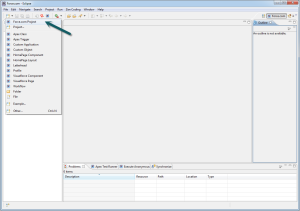
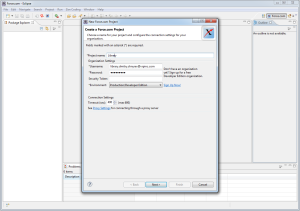
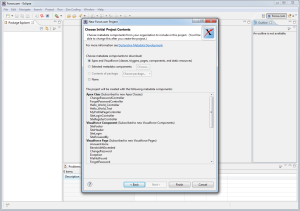 На вопрос Choose metadata components to download я предпочитаю оставлять значение по умолчанию. IDE выкачает с орга основные категории компонентов, с которыми в основном приходится работать. Если вы работаете на "живом" орге где кроме ваших компонентов присутствует еще куча других, то выбирайте Select metadata components. В итоге должен получиться проект как на скриншоте
На вопрос Choose metadata components to download я предпочитаю оставлять значение по умолчанию. IDE выкачает с орга основные категории компонентов, с которыми в основном приходится работать. Если вы работаете на "живом" орге где кроме ваших компонентов присутствует еще куча других, то выбирайте Select metadata components. В итоге должен получиться проект как на скриншоте 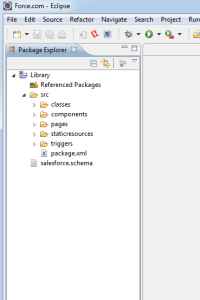 Eсли после второго шага Eclipse выдал вам сообщение об ошибку в которой говорится про Security Token это потому что мы не указали этот самый Security Token в соответствующем поле. Можно конечно поступить так как просит IDE, и в принципе для тех у кого динамический IP лучше поступить именно так (Setup->My Personal Information->Reset My Security Token. Token придет на почту). Но я предпочитаю заносить IP в список разрешенных Setup->Security Controls->Network Access (указываете диапазон или один IP 2 раза). Чтобы создать любой компонент (страницу, класс, триггер, ...) щелкните на любом месте проекта правой кнопкой мыши. В меню в разделе New выберите любой необходимый компонент.
Eсли после второго шага Eclipse выдал вам сообщение об ошибку в которой говорится про Security Token это потому что мы не указали этот самый Security Token в соответствующем поле. Можно конечно поступить так как просит IDE, и в принципе для тех у кого динамический IP лучше поступить именно так (Setup->My Personal Information->Reset My Security Token. Token придет на почту). Но я предпочитаю заносить IP в список разрешенных Setup->Security Controls->Network Access (указываете диапазон или один IP 2 раза). Чтобы создать любой компонент (страницу, класс, триггер, ...) щелкните на любом месте проекта правой кнопкой мыши. В меню в разделе New выберите любой необходимый компонент. 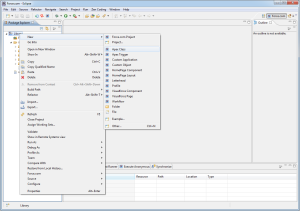 Также в данном меню есть полезный раздел Force.com
Также в данном меню есть полезный раздел Force.com 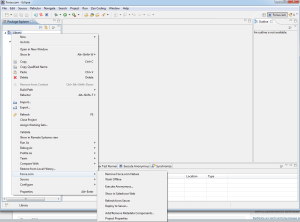 Данное меню для разных элементов выглядит по разному. Но в основном через него удобно обновлять проект (Refresh from Server), переносить код на другой орг (Deploy to Server), изменять содержимое проекта (Add/Remove metadata components) и другие полезные штуки. Не удивляйтесь тому что для каждого файла в проекте,будь то apex class, page или trigger есть его брат близнец с таким же именем, но расширением xml. Это свойства для каждого компонента, которые генерирует сам salesforce. Не обращайте на них внимания. Трогать и изменять их приходится крайне редко (в основном при переносе кода (deploy)). Вот как выглядит IDE при реальной работе
Данное меню для разных элементов выглядит по разному. Но в основном через него удобно обновлять проект (Refresh from Server), переносить код на другой орг (Deploy to Server), изменять содержимое проекта (Add/Remove metadata components) и другие полезные штуки. Не удивляйтесь тому что для каждого файла в проекте,будь то apex class, page или trigger есть его брат близнец с таким же именем, но расширением xml. Это свойства для каждого компонента, которые генерирует сам salesforce. Не обращайте на них внимания. Трогать и изменять их приходится крайне редко (в основном при переносе кода (deploy)). Вот как выглядит IDE при реальной работе 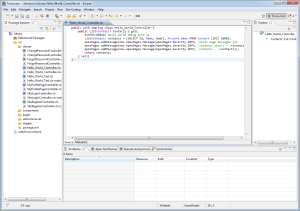 Конечно я предпочитаю скрывать все ненужные в определенные момент панели, но это уже дело вкуса каждого. Eclipse достаточно гибкая система, которая позволяет настроить себя под любые нужды. Информации в интернете на эту тему предостаточно. Внизу находятся панели: Problems - здесь выводятся все ошибки компилирования (основная панель в работе), Apex Test Runner - здесь можно запустить тест методы и увидеть результаты выполнения с отчетом о покрытии (предпочитаю делать это через браузер на орге - там нагляднее), Execute Anonymous - позволяет выполнить кусок кода и получить debug log (предпочитаю делать это на орге в developer console опять же по причине удобства). Теперь самое главное. Ваш проект в Force.com IDE постоянно синхронизируется с оргом. Т.е. если вы что-то изменили и нажали кнопку сохранить IDE отправляет ваши изменения на орг, где они компилируются. Если в коде присутствует ошибка, то данные не сохранятся а в панели Problems появится ошибка. Таким образом на орге у вас всегда находится рабочая версия кода с точки зрения компилятора (НЕ логики выполнения). Вот собственно все. Могу только еще посоветовать установить плагин, который будет заменять пробелы на знаки табуляции или наоборот (например AnyEdit Tools), и плагин Zen Codding - ОЧЕНЬ полезный плагин при работе с HTML и CSS на Visualforce страницах (уже не представляю как можно без него работать).
Конечно я предпочитаю скрывать все ненужные в определенные момент панели, но это уже дело вкуса каждого. Eclipse достаточно гибкая система, которая позволяет настроить себя под любые нужды. Информации в интернете на эту тему предостаточно. Внизу находятся панели: Problems - здесь выводятся все ошибки компилирования (основная панель в работе), Apex Test Runner - здесь можно запустить тест методы и увидеть результаты выполнения с отчетом о покрытии (предпочитаю делать это через браузер на орге - там нагляднее), Execute Anonymous - позволяет выполнить кусок кода и получить debug log (предпочитаю делать это на орге в developer console опять же по причине удобства). Теперь самое главное. Ваш проект в Force.com IDE постоянно синхронизируется с оргом. Т.е. если вы что-то изменили и нажали кнопку сохранить IDE отправляет ваши изменения на орг, где они компилируются. Если в коде присутствует ошибка, то данные не сохранятся а в панели Problems появится ошибка. Таким образом на орге у вас всегда находится рабочая версия кода с точки зрения компилятора (НЕ логики выполнения). Вот собственно все. Могу только еще посоветовать установить плагин, который будет заменять пробелы на знаки табуляции или наоборот (например AnyEdit Tools), и плагин Zen Codding - ОЧЕНЬ полезный плагин при работе с HTML и CSS на Visualforce страницах (уже не представляю как можно без него работать).